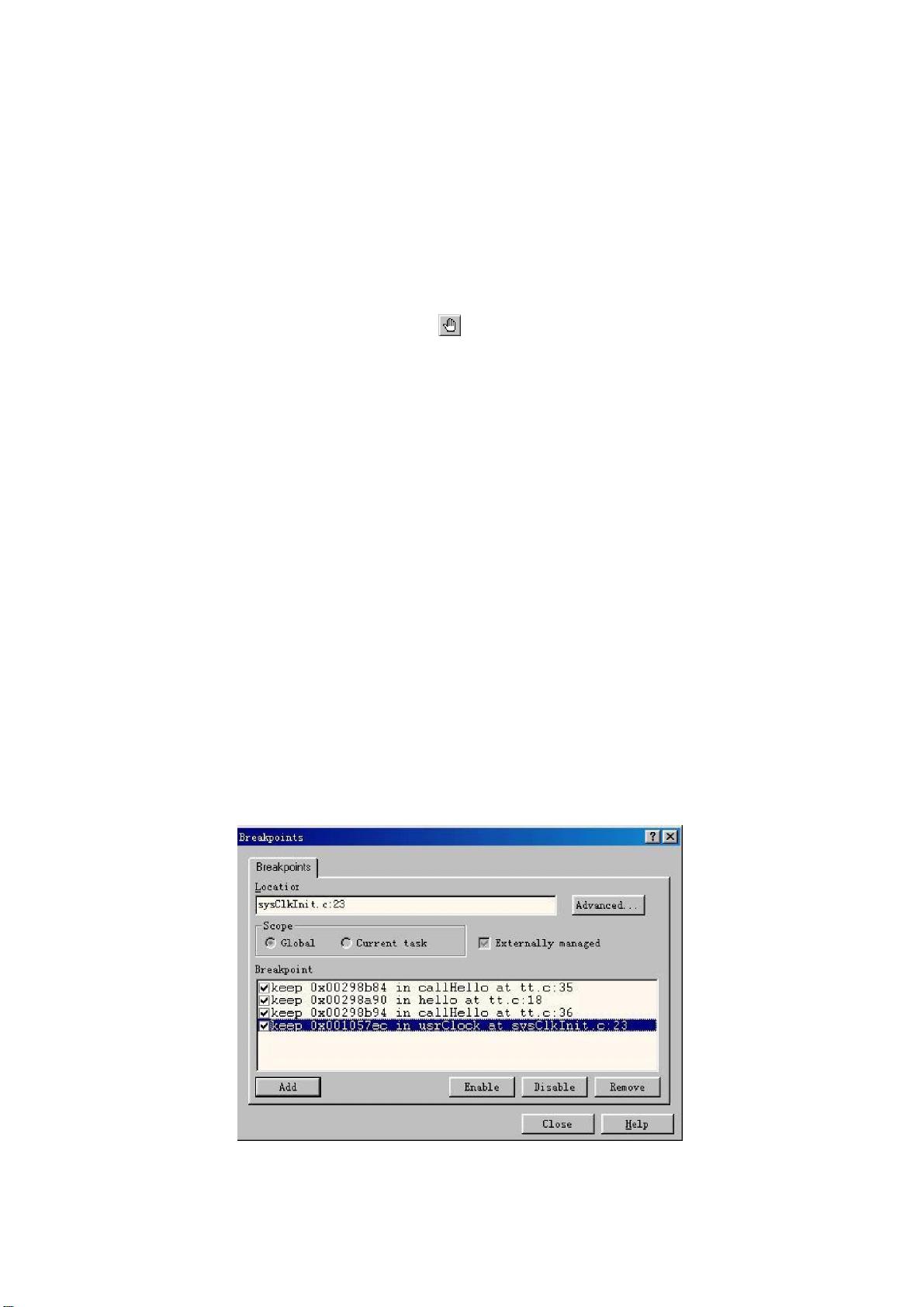VxWorks嵌入式实时操作系统调试指南
需积分: 15 72 浏览量
更新于2024-09-18
收藏 774KB PDF 举报
“VxWorks调试手段和方法涵盖了启动和终止调试、运行程序、附加和分离任务等关键步骤,提供了一套高效且实用的调试工具,适用于Tornado集成开发环境。”
在VxWorks实时操作系统中,调试是开发过程中的重要环节,帮助开发者定位和修复问题。Tornado集成开发环境为VxWorks应用程序的调试提供了强大的支持。以下是关于VxWorks调试的详细说明:
1. **启动和终止调试**
- 启动调试:首先确保目标机和目标服务器配置正确。通过TornadoLaunch工具栏中的启动按钮或者从Tools菜单中选择Debugger并指定目标服务器来启动调试器。调试器成功启动后,状态栏会显示“Debugger started successfully.”,调试相关的菜单和工具栏会变为可用。
- 终止调试:可以通过CrossWind工具栏的停止图标或Debug菜单的Stop Debugging选项来结束调试。这会关闭调试器,并使调试工具变为不可用,需要重新启动调试器。
2. **运行程序**
- 单击Run图标或选择Debug菜单的Run选项,系统会打开RunTask窗口。在此窗口中,输入要执行的函数名及参数,参数应为整数或地址。如果选中Break at Entry Point,程序会在函数的起始处设置临时断点,便于逐步执行或跳过子函数。
3. **附加和分离任务**
- 附加(Attach):选择Debug菜单的Attach选项可以将一个已经在运行的任务置于调试状态。当前正在调试的任务会被释放,但其状态会保持,以便后续再次调试。
- 分离(Detach):如果需要将调试的任务从调试器中移除,让其继续独立运行,可以选择Debug菜单的Detach选项。任务会脱离调试器的控制,但仍能在系统中继续执行。
4. **设置断点**
- 断点是调试中的重要工具,用于暂停程序执行以检查特定位置的变量状态或程序流程。在源代码中点击行号可以设置断点,也可以在RunTask窗口中通过Break at Entry Point实现。
5. **单步执行与跟踪**
- 单步执行:调试时,可以使用Step Over、Step Into和Step Out命令来逐行运行代码。Step Over会执行当前行并跳过子函数,Step Into会进入当前行的子函数,而Step Out则会从当前子函数返回到调用者。
6. **查看和修改变量**
- 在调试过程中,可以查看变量的当前值,也可以在运行时修改它们。这通常通过Watch窗口或变量窗口完成,以便实时监控程序状态。
7. **内存查看和操作**
- 调试器还允许查看和修改内存块的内容,这对于检查内存分配错误或数据溢出等问题非常有用。
8. **调用堆栈和线程管理**
- 查看调用堆栈可以帮助追踪函数调用的顺序,理解代码的执行路径。同时,线程管理功能可以让开发者在多线程环境中切换和控制不同线程的执行。
9. **日志和事件记录**
- Tornado还提供了日志记录和事件查看器,帮助开发者捕获和分析运行时的系统事件和信息。
通过熟练掌握这些调试手段和方法,开发者能够在VxWorks环境下高效地定位和解决问题,优化代码性能,确保嵌入式系统的稳定性和可靠性。
2013-05-03 上传
2008-10-06 上传
2011-08-22 上传
2010-08-06 上传
2018-05-06 上传
2011-08-02 上传
2010-03-24 上传
xuzhonghu2007
- 粉丝: 0
- 资源: 4
最新资源
- 黑板风格计算机毕业答辩PPT模板下载
- CodeSandbox实现ListView快速创建指南
- Node.js脚本实现WXR文件到Postgres数据库帖子导入
- 清新简约创意三角毕业论文答辩PPT模板
- DISCORD-JS-CRUD:提升 Discord 机器人开发体验
- Node.js v4.3.2版本Linux ARM64平台运行时环境发布
- SQLight:C++11编写的轻量级MySQL客户端
- 计算机专业毕业论文答辩PPT模板
- Wireshark网络抓包工具的使用与数据包解析
- Wild Match Map: JavaScript中实现通配符映射与事件绑定
- 毕业答辩利器:蝶恋花毕业设计PPT模板
- Node.js深度解析:高性能Web服务器与实时应用构建
- 掌握深度图技术:游戏开发中的绚丽应用案例
- Dart语言的HTTP扩展包功能详解
- MoonMaker: 投资组合加固神器,助力$GME投资者登月
- 计算机毕业设计答辩PPT模板下载